Kako natjerati Outlook da preuzme sve e-poruke s poslužitelja
Neželjene poruke e-pošte mogu zauzeti veliki prostor memorije vašeg računala. Kako bi to izbjegao, Microsoft nudi parametar u Microsoft Outlooku(Microsoft Outlook) koji određuje koliko e-pošte treba biti dostupno za preuzimanje na vašem lokalnom računalu. Dakle, ako je vaš račun e-pošte povezan s Microsoft Exchange Serverom(Microsoft Exchange Server) kao što je Office 365 ili Hotmail , tada će konfigurirani parametar automatski postaviti ograničenje e-pošte za vaše računalo. Ako je potrebno, možete promijeniti ovu postavku i natjerati Outlook da preuzme sve e-poruke(Outlook download all emails) s poslužitelja.
Neka Outlook preuzme sve e-poruke
Ako koristite uslugu davatelja e-pošte koja nije ona koju pruža Microsoft Exchange Server , kao što je Google , Outlook će jednostavno zanemariti parametar i preuzeti svu poštu.
Za preuzimanje svih e-poruka s Exchange Servera(Exchange Server) u Outlook-
- Povežite se s Microsoft Exchange putem veze(Link)
- Promijenite postavke Exchange računa.
1] Povežite(Connect) se s Microsoft Exchange putem veze(Link)
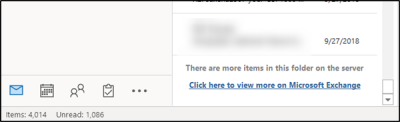
Najjednostavniji način za preuzimanje svih vaših e-poruka s poslužitelja Exchange je pomicanje prema dolje do dna mape. Ako u toj mapi na poslužitelju ima više stavki, vidjet ćete vezu ' Kliknite ovdje da biste vidjeli više na Microsoft Exchangeu(Click here to view more on Microsoft Exchange) '.
Pritisnite vezu i za nekoliko sekundi Outlook će početi preuzimati sve e-poruke na vaše računalo.
2] Promijenite postavke Exchange računa
Za to otvorite Microsoft Outlook i idite na izbornik ' Datoteka(File) ' i odaberite 'Postavke računa'.
Zatim ponovno odaberite " Postavke računa(Account Settings) " s padajućeg izbornika.
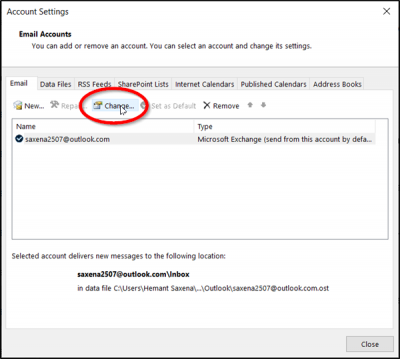
Kada budete usmjereni na prozor " Postavke računa(Account Settings) ", odaberite svoj račun i pritisnite gumb " Promijeni(Change) ".

Nakon toga, u prozoru "Izvanmrežne postavke" koji se otvori, provjerite je li omogućena opcija " Koristi predmemorirani Exchange Mode ". (Use Cached Exchange Mode)Ako jeste, pomaknite klizač ' Mail to keep offline ' na željeno vremensko ograničenje koje želite.
Prema zadanim postavkama, dostupne su opcije u rasponu od 3 dana do 5 godina i Sve(All) . Odaberite(Choose) " Sve(All) " ako želite da Outlook preuzme svu vašu poštu na vaše računalo. Prije nego što odaberete opciju ' Sve(All) ', provjerite imate li dovoljno prostora na disku(Disk) na računalu.
Kada završite, kliknite " Nex t" i ponovno pokrenite Outlook , kada se to od vas zatraži.

Nakon dovršetka postupka, na dnu Outlooka(Outlook) primijetit ćete poruku " Sve mape su ažurne(All folders are up to date) ". To znači da ste svu svoju e-poštu s Microsoft Exchange Servera(Microsoft Exchange Server) preuzeli na svoj Outlook račun.
Povezano(Related) : Ostavite kopiju poruka na poslužitelju koja nedostaje u Outlooku.
Nadamo se da će vam ovaj savjet biti koristan.(Hope you find this tip useful.)
Related posts
Pogreška pri učitavanju poruke Pogreška Outlooka na Android mobitelu
Kako optimizirati mobilnu aplikaciju Outlook za svoj telefon
Kako poslati pozivnicu za sastanak u Outlooku
Outlook.com ne prima niti šalje e-poštu
Kako isprazniti mapu neželjene e-pošte u Outlooku
Kako dijeliti kalendar u Outlooku
Kako postaviti datum i vrijeme isteka za e-poštu u Outlooku
Zaustavite Outlook da automatski dodaje kalendarske događaje iz e-pošte
Problemi s postavljanjem e-pošte prilagođene domene s Outlookom
Veličina fonta se mijenja prilikom odgovaranja na e-poštu u Outlooku u sustavu Windows 10
Slanje ili primanje prijavljene pogreške 0x800CCC0F u Outlooku
Kako omogućiti tamni način rada u OneNoteu ili Outlooku
Kako spriječiti Outlook da sprema Poslane e-poruke u mapu Poslane stavke
Kako arhivirati e-poštu i dohvatiti arhivirane poruke e-pošte u Outlooku
Kako postaviti Outlook kao zadani čitač e-pošte na Macu
Automatsko dovršavanje ne radi ispravno u Outlooku
Kako zakazati e-poštu u Outlook.com pomoću gumba Pošalji kasnije
Kako stvoriti i postaviti prilagođeni ID e-pošte domene u Outlooku
Kako proslijediti e-poštu ili onemogućiti neovlašteno prosljeđivanje u Outlook.com
Nije moguće preuzeti privitke iz Outlook Web App
